win7进设备管理器 Windows 7如何打开设备管理器
win7进设备管理器,在日常使用Windows 7操作系统时,我们经常会遇到需要查看或管理电脑中各种硬件设备的情况,而设备管理器作为Windows 7系统中的一个重要工具,为我们提供了便捷的管理方式。通过设备管理器,我们可以轻松地查看硬件设备的状态、更新驱动程序以及解决设备冲突等问题。如何打开设备管理器呢?下面将为大家详细介绍。
具体方法:
1.(1)单击“开始”按钮,使用鼠标右键单击“计算机”选项。并从右键菜单中选择“管理” 选项,在随后出现的计算机管理窗口的左侧树形图中单击“设备管理器”选项。
2.(2)单击“开始”按钮,使用鼠标右键单击“计算机”选项。并从右键菜单中选择“属性” 选项,在随后出现的系统属性窗口中,单击窗口左侧任务列表中的“设备管理器”选项。
3.(3)单击“开始”按钮,在搜索框中输入“devmgmt.msc”,然后按下回车键.
默认情况下,设备管理器将会按照类型显示所有设备,如图1所示。单击每一个类型前面的图标就可以展开该类型的设备,并查看属于该类型的具体设备。双击每个设备就可以打开这个设备的属性对话框。在具体设备上单击鼠标右键,则可以在windows7旗舰版在弹出的右键菜单中直接执行相关的一些命令。
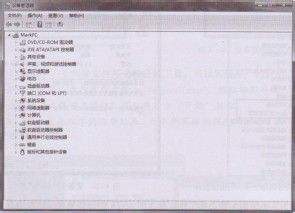
4.如果因为特殊需要,想按照其他方式査看本机的设备。则可以在“査看”菜单下进行选择操作"设备管理器可以按照类型和连接两种方式对设备和资源进行显示,如图2所示。
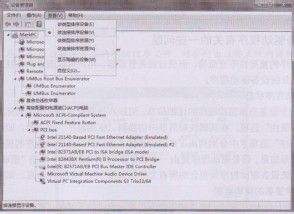
以上就是进入win7设备管理器的全部内容,如果遇到这种情况,您可以根据我们提供的操作指南快速解决问题,操作简单方便,一步到位。
win7进设备管理器 Windows 7如何打开设备管理器相关教程
- windows7怎么打开资源管理器 win7系统如何打开资源管理器
- win7 文件资源管理器 如何在Win7系统中打开文件管理器
- win7系统怎么打开任务管理器 win7任务管理器的打开方法
- win7电脑资源管理器怎么打开 win7系统打开资源管理器的图标
- Windows7任务管理器进程开启教程:如何打开和结束进程
- 资源管理器win7 Win7资源管理器在哪里打开开始菜单
- windows7计算机管理在哪 WIN7如何打开计算机管理
- 任务管理器怎么打开win7 win7如何通过快捷键打开任务管理器
- windows7开机 提示资源管理器总是停止工作 如何解决Win7资源管理器频繁停止工作问题
- win7存储空间管理器 Win7如何分区磁盘管理
- win7怎么查看蓝牙设备 电脑如何确认是否有蓝牙功能
- 电脑windows7蓝牙在哪里打开 win7电脑蓝牙功能怎么开启
- windows 激活 win7 Windows7专业版系统永久激活教程
- windows7怎么设置自动登出 win7系统自动登录设置方法
- win7连11打印机 win7系统连接打印机步骤
- win7 0x0000007c Windows无法连接打印机错误0x0000007c解决步骤